
Вы когда-нибудь пытались выяснить, каким именно цветом отображается конкретная точка на вашем экране? Я делаю. Фактически, чтобы попытаться использовать один и тот же цвет от одной точки к другой, иногда я пробовал это на глаз, а в других мне приходилось делать снимок экрана, открывать изображение в редакторе фотографий, в котором я хочу использовать этот цвет, и выбирать инструмент капельница. Катиться. Если вы хотите избежать всей этой работы, сегодня мы представляем вам Выбирать, инструмент для выберите цвета рабочего стола нашей операционной системы GNU / Linux.
Кирка - это небольшой компактный инструмент, полностью с открытым исходным кодом и это позволяет нам увеличивать масштаб любой части нашего рабочего стола, чтобы найти точный пиксель, из которого мы хотим взять образец. После того, как мы его нашли, все, что нам нужно сделать, это щелкнуть, чтобы скопировать его в буфер обмена, а затем мы сможем использовать его в любом приложении, которое позволяет вводить этот тип данных, например GIMP. Pick разработан Стюартом Лэнгриджем, который описывает свое приложение следующим образом:
Pick позволяет выбирать цвета на экране
Выбор позволяет выбирать цвета из любого места на экране. Выберите нужный цвет, и Pick запомнит его, назовет его и покажет снимок экрана, чтобы вы могли вспомнить, откуда вы его взяли.

Как говорит Лэндридж, он не просто Захват, чтобы мы знали, откуда у нас этот цвет, если нет, то и дает ему имя. Примеры приложений отображаются в различных форматах, охватывающих практически любой формат значений цвета, который может нам понадобиться, будь то разработка для Интернета, настольных компьютеров или мобильных устройств. Это включает Hex, CSS RGBA и QML Qt.RGBA.
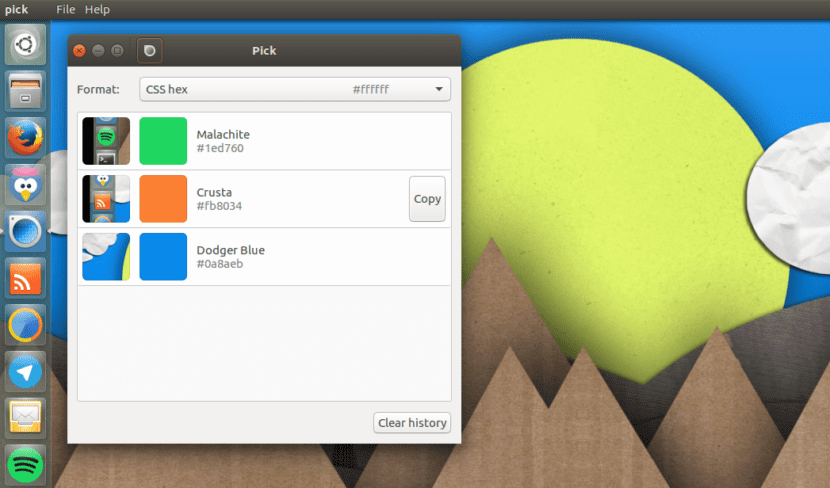
Использовать Pick так же просто, как сделать снимок экрана с помощью стандартного приложения для захвата экрана Ubuntu: мы щелкаем его значок и выбираем «Выбрать цвет», при котором запускается увеличительное стекло, и мы сможем найти точный пиксель, из которого мы хотим получить цвет.
Как установить Pick на Ubuntu 14.04 и выше
Это небольшое приложение доступно по адресу пакет .deb с веб-сайта разработчика, что означает, что его установка так же проста, как загрузка пакета, его открытие и установка с помощью инструмента вашей операционной системы, например, Центра программного обеспечения Ubuntu, программного обеспечения Ubuntu или GDebi. Если вы попробуете, не стесняйтесь оставлять свои впечатления в комментариях.

Вы должны быть в курсе, это происходит очень быстро, так что приступайте к работе.
Очень, очень просто, но смертельно опасно для вас. Спасибо за сообщение.